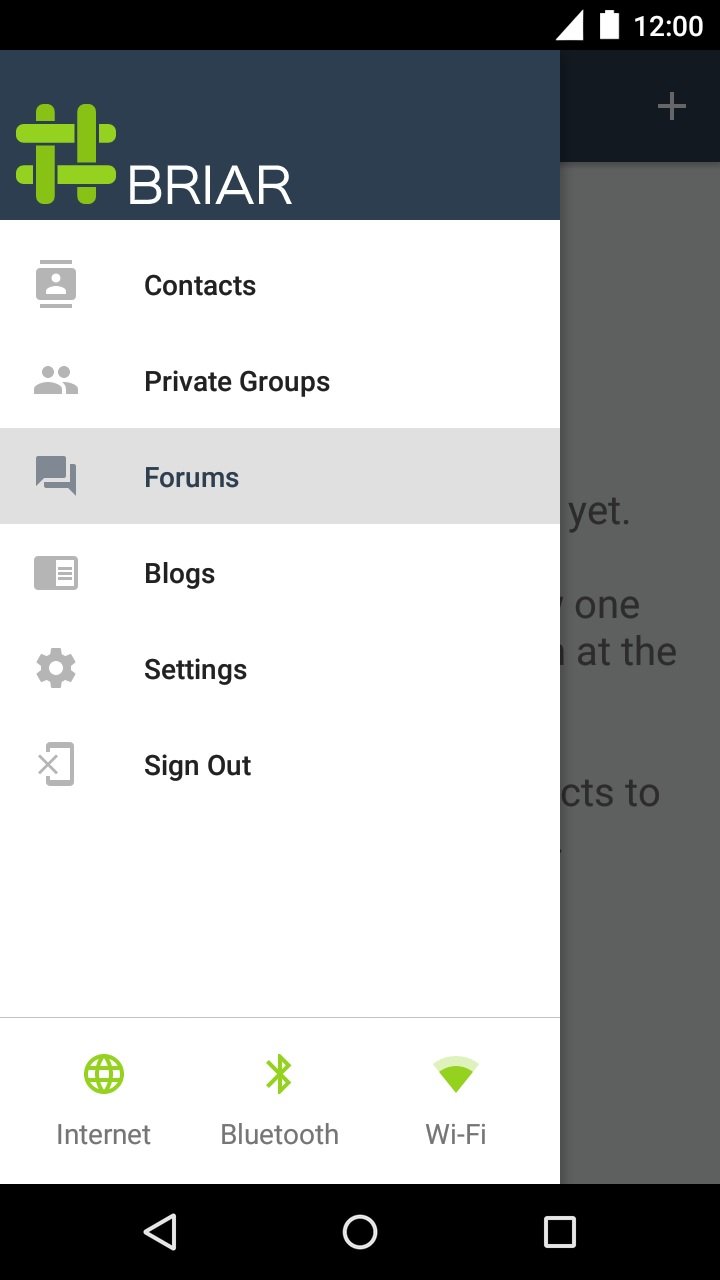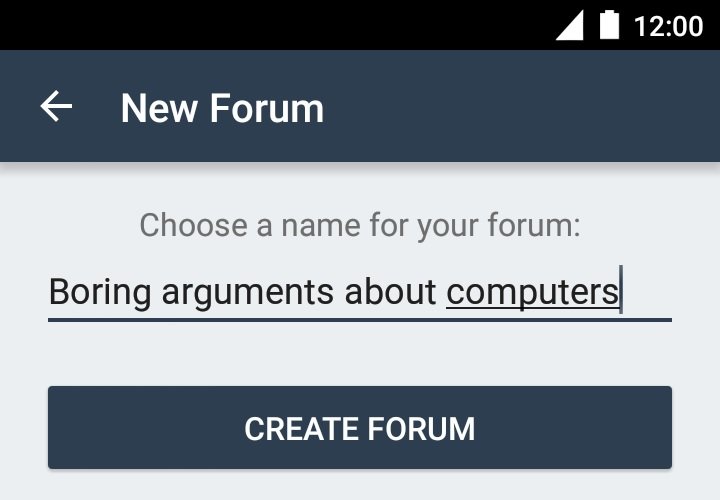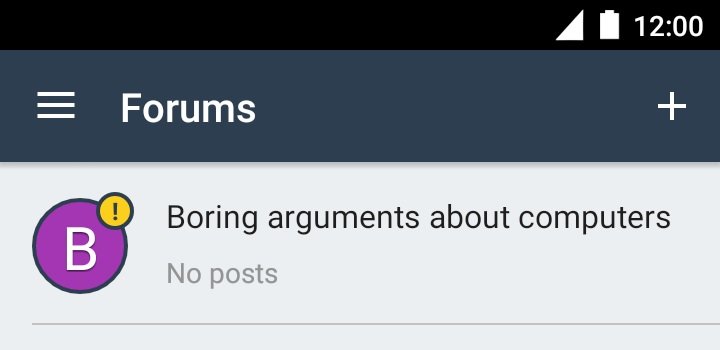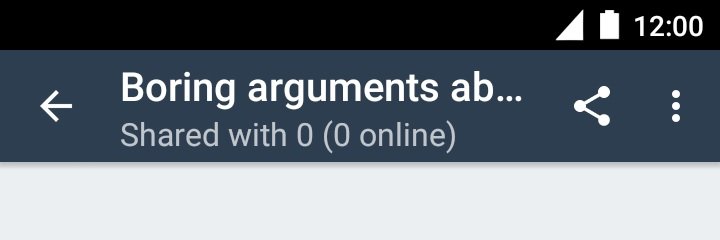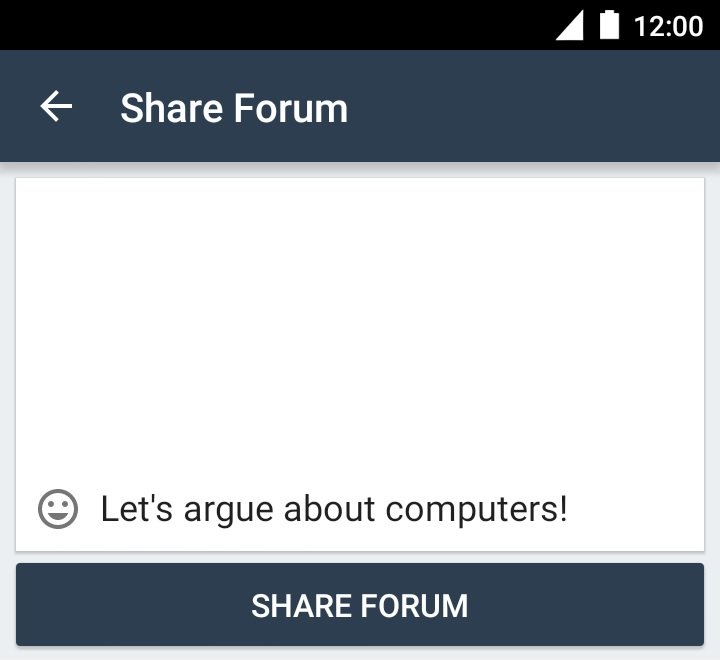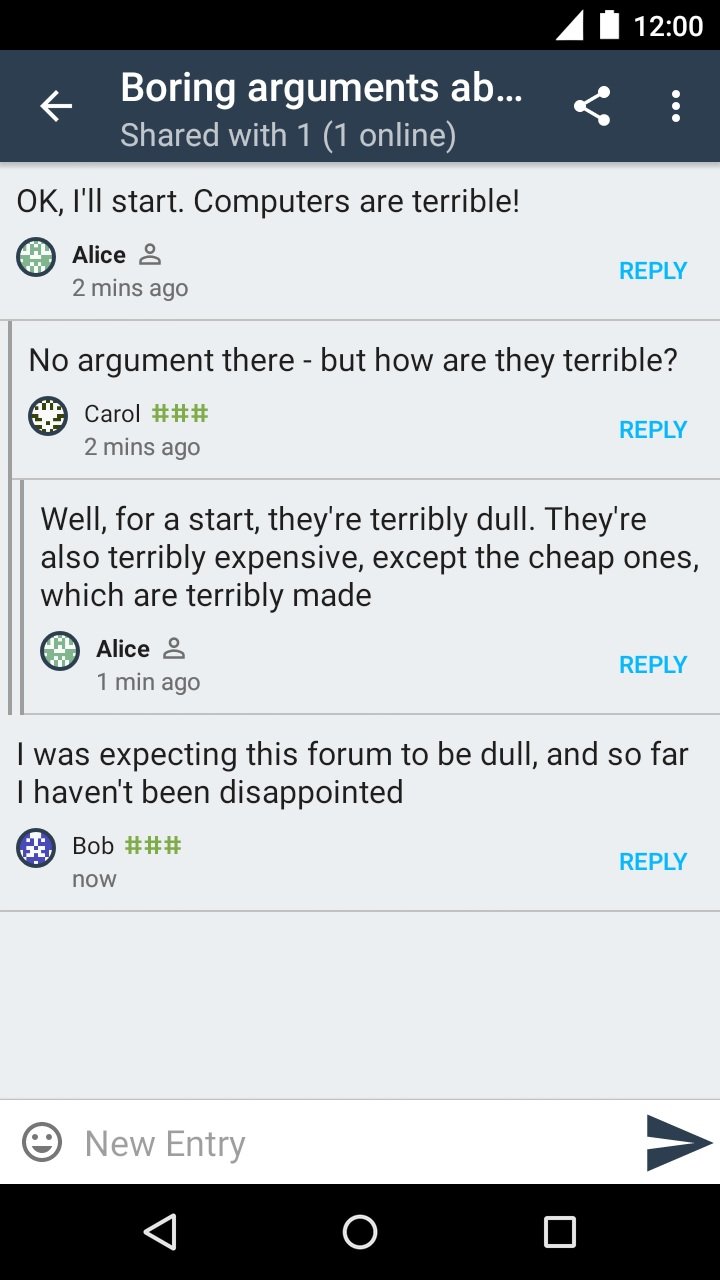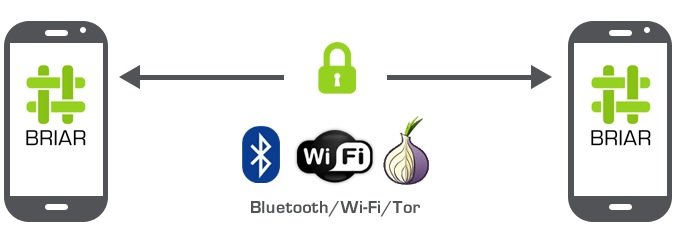
Briar es una aplicación de mensajería con un especial enfoque en la privacidad, lo que la convierte en una opción ideal para activistas, periodistas, investigadores y cualquier persona que busque establecer comunicaciones completamente seguras. A diferencia de los servicios de mensajería instantánea convencionales, Briar no depende de un servidor central, pues los mensajes son compartidos directamente entre los dispositivos de los usuarios.
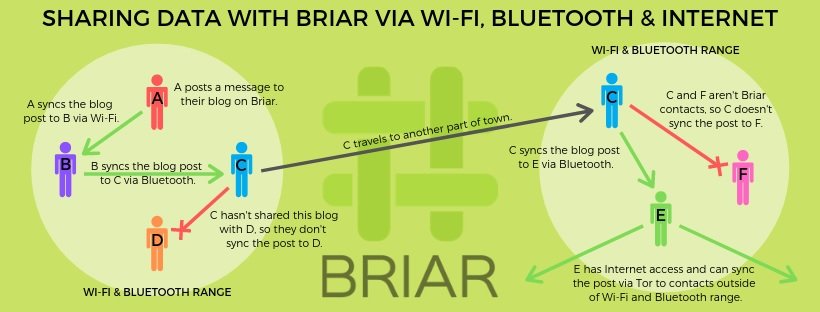
Esta herramienta puede conectarse a Internet a través de la red Tor, protegiendo completamente los datos de los usuarios. Además, si no puede usar una conexión a Internet, Briar puede establecer comunicación entre dos dispositivos mediante Bluetooth o WiFi.
INSTALACIÓN
Puede descargar Briar directamente desde Google Play y F-Droid, o bien puede buscar el APK.
CREAR UNA CUENTA
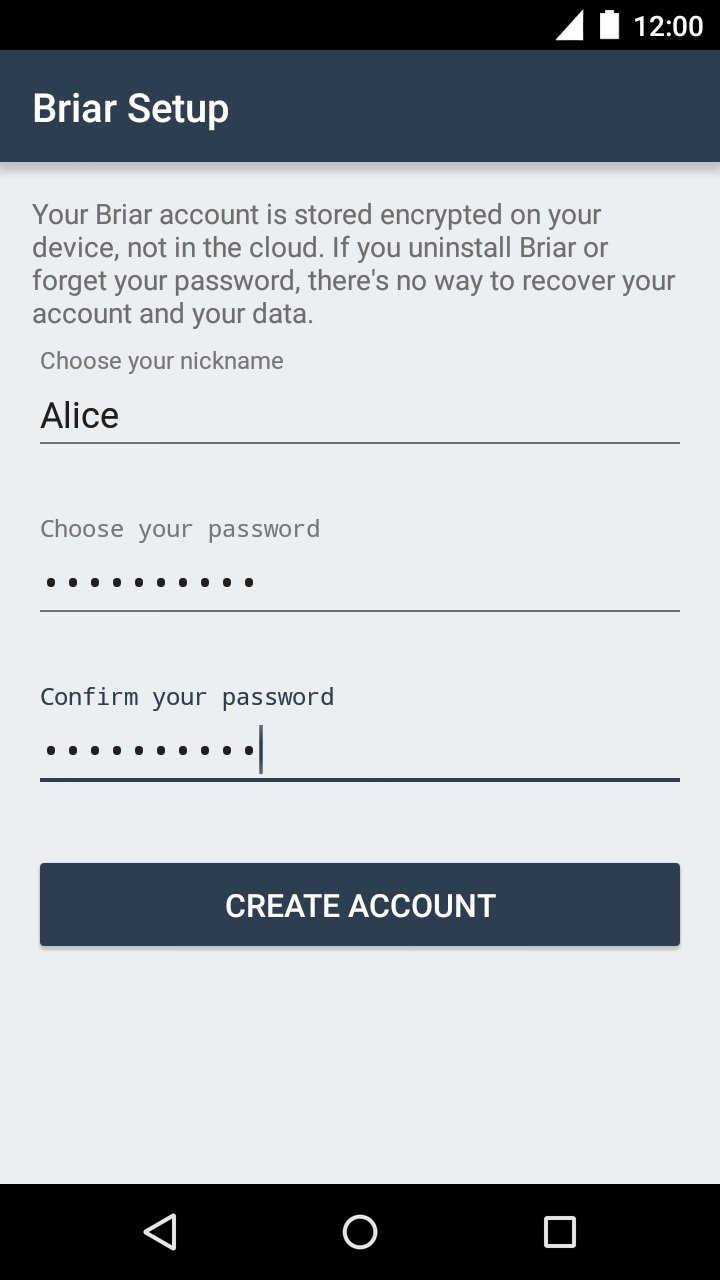
Después de instalar la aplicación, Briar le pedirá crear una cuenta. Puede elegir cualquier nombre de usuario y contraseña; no olvide usar una palabra clave con al menos 8 caracteres y alternar letras y números para más seguridad.
Las cuentas de usuario no se almacenan en la nube o servidores remotos. Briar solo se almacena en su dispositivo, por lo que si desinstala la aplicación u olvida la contraseña no será posible recuperar la información.
AGREGAR CONTACTOS
Para agregar un nuevo contacto, basta con hacer clic en el botón más (+) en la esquina inferior derecha de la pantalla.
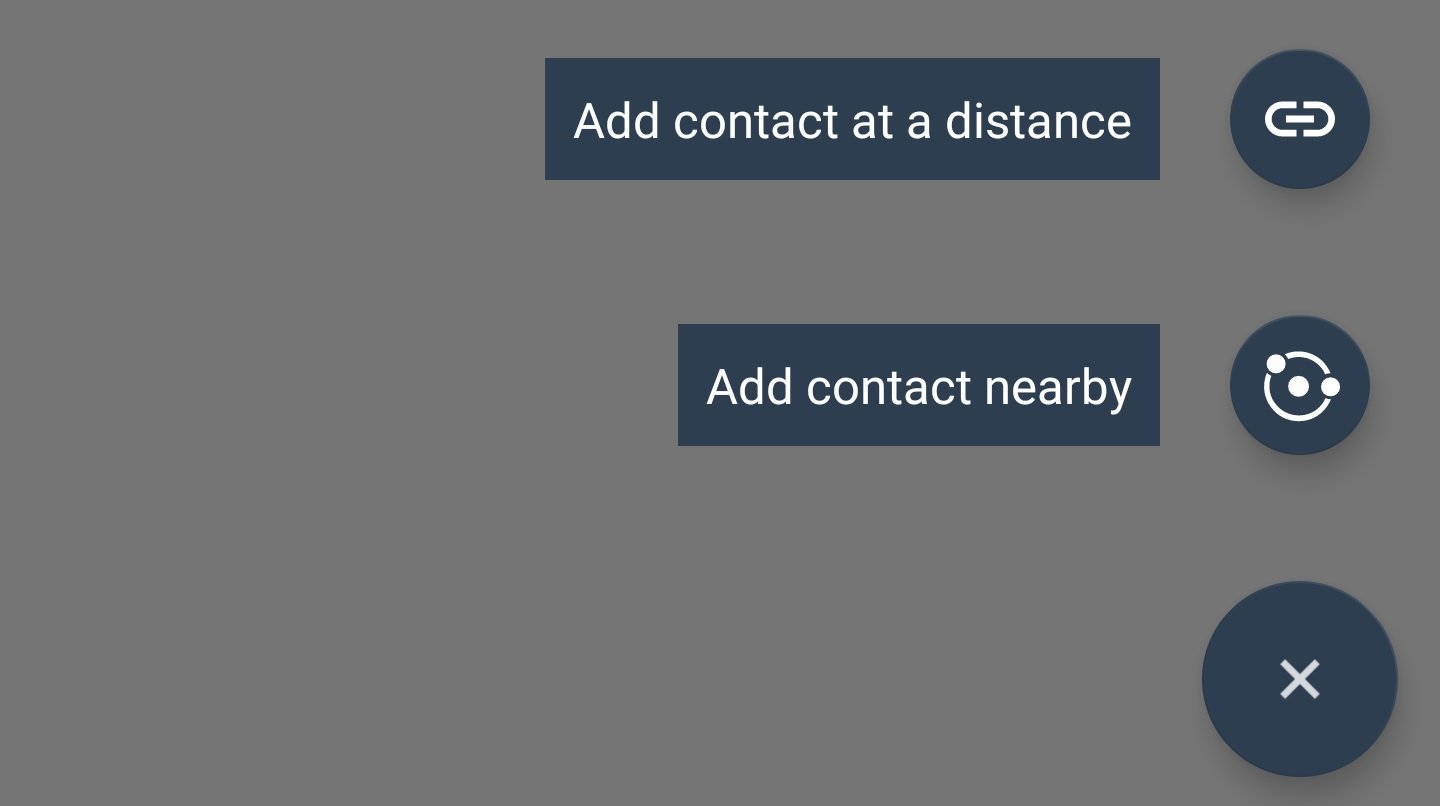
Hay dos formas de agregar un contacto:
- Intercambiando enlaces briar:// por mensaje SMS, correo electrónico o cualquier app de mensajería
- De forma personal, seleccionando la opción “Agregar contacto cercano”
AGREGAR CONTACTO DE FORMA REMOTA (MEDIANTE INTERCAMBIO DE ENLACES)
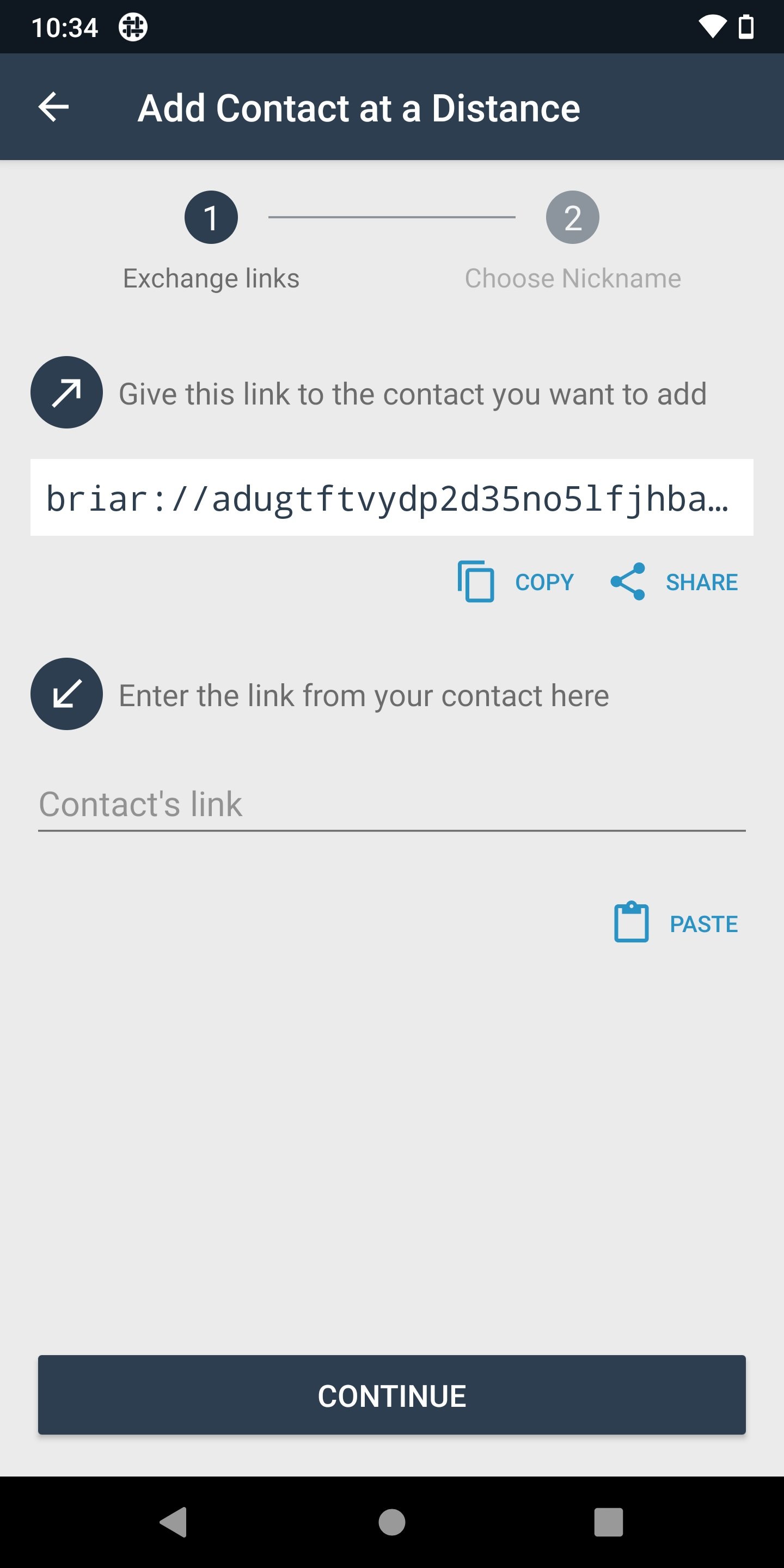
Para completar este proceso basta con copiar el enlace briar:// y enviarlo a la persona que desee agregar a sus contactos. También puede utilizar el botón “Share/Share” y seleccionar una aplicación para enviar el enlace. Recibirá un enlace de respuesta del otro usuario. Péguelo y haga clic en “Continuar”.
A continuación, verá una pantalla Solicitudes de contacto pendientes que muestra el estado del contacto. Briar intentará ponerse en contacto con el usuario agregado de forma periódica; cuando la conexión sea exitosa, los contactos se agregarán entre sí y podrá comenzar a comunicarse de forma segura. Si Briar no puede conectarse con su contacto dentro de las siguientes 48 horas, verá un mensaje de error. Ambos usuarios deben eliminarse mutuamente de su lista de contactos no confirmados y volver a intentarlo.
AGREGAR UN CONTACTO CERCANO
Otra forma de agregar un contacto es cuando se está cerca del otro usuario. Cada uno de los usuarios deberá escanear el QR desde la pantalla del otro, esto asegurará que esté realmente en contacto con esa persona. Después de escanear el código, elija la opción “Continuar”.
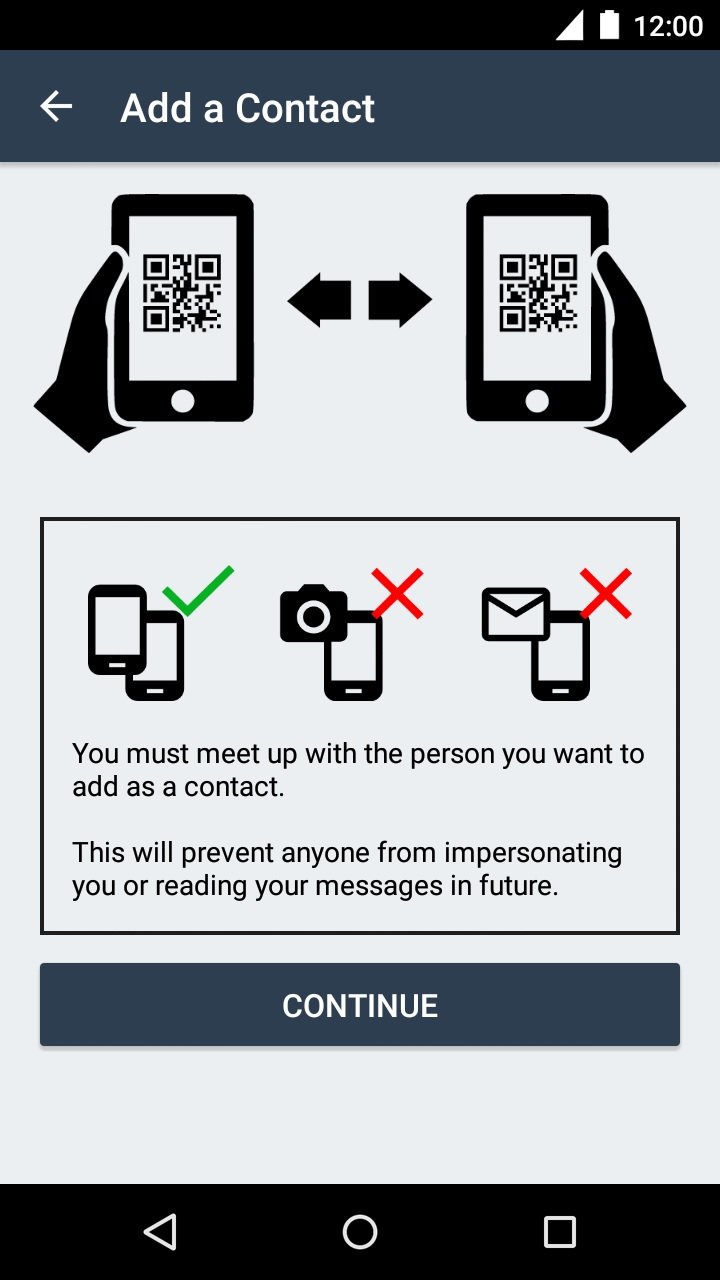
Cuando la cámara lea el código QR, verá el mensaje “Esperando contacto para escanear y conectarse”. Su contacto ahora debería leer su código QR.
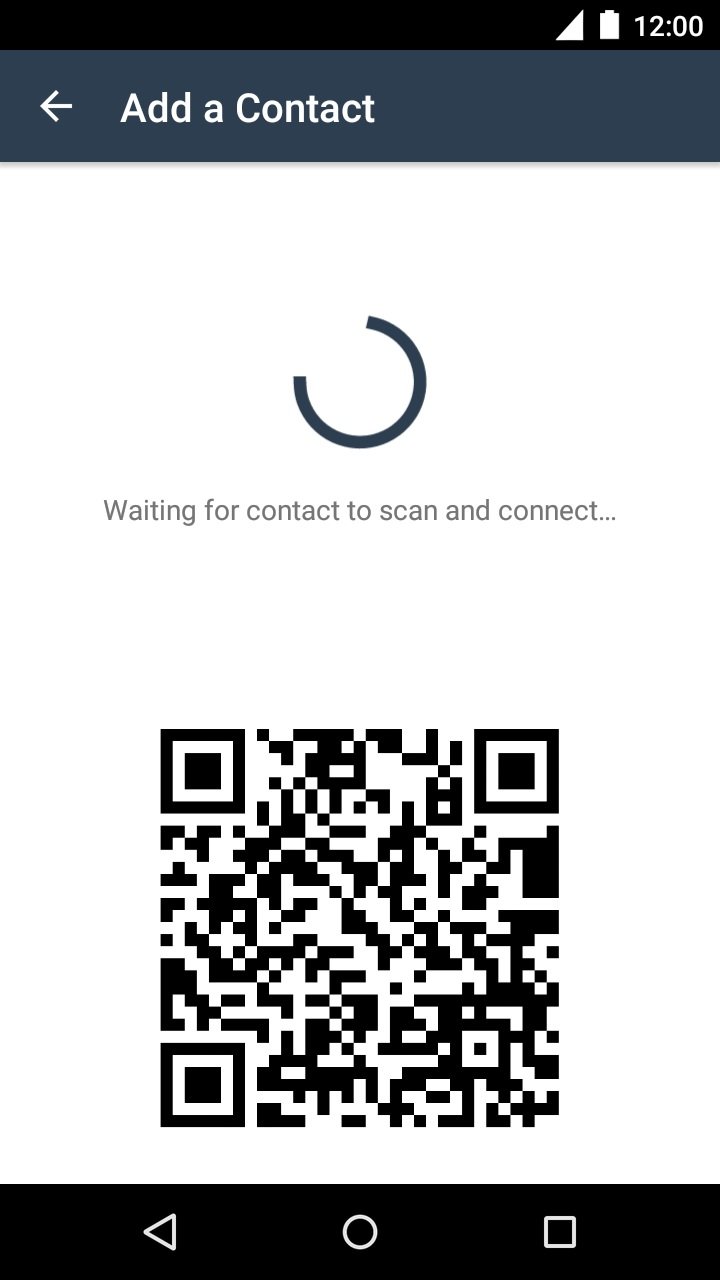
Ambos dispositivos intercambiarán información y en unos segundos aparecerán en las listas de contactos de los respectivos usuarios. Ahora puede intercambiar mensajes con su nuevo contacto.
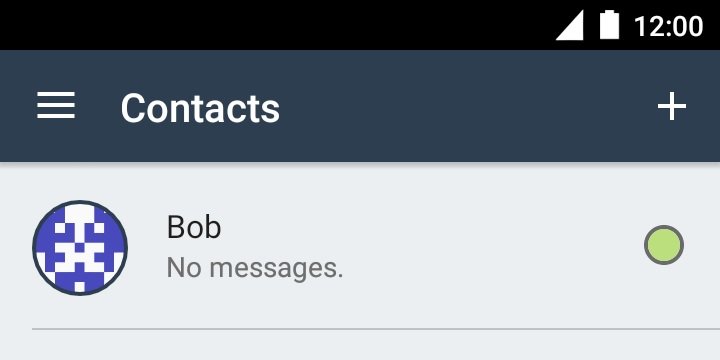
ENVIAR MENSAJES
Para enviar un mensaje, solo seleccione el nombre del usuario deseado en su lista de contactos.
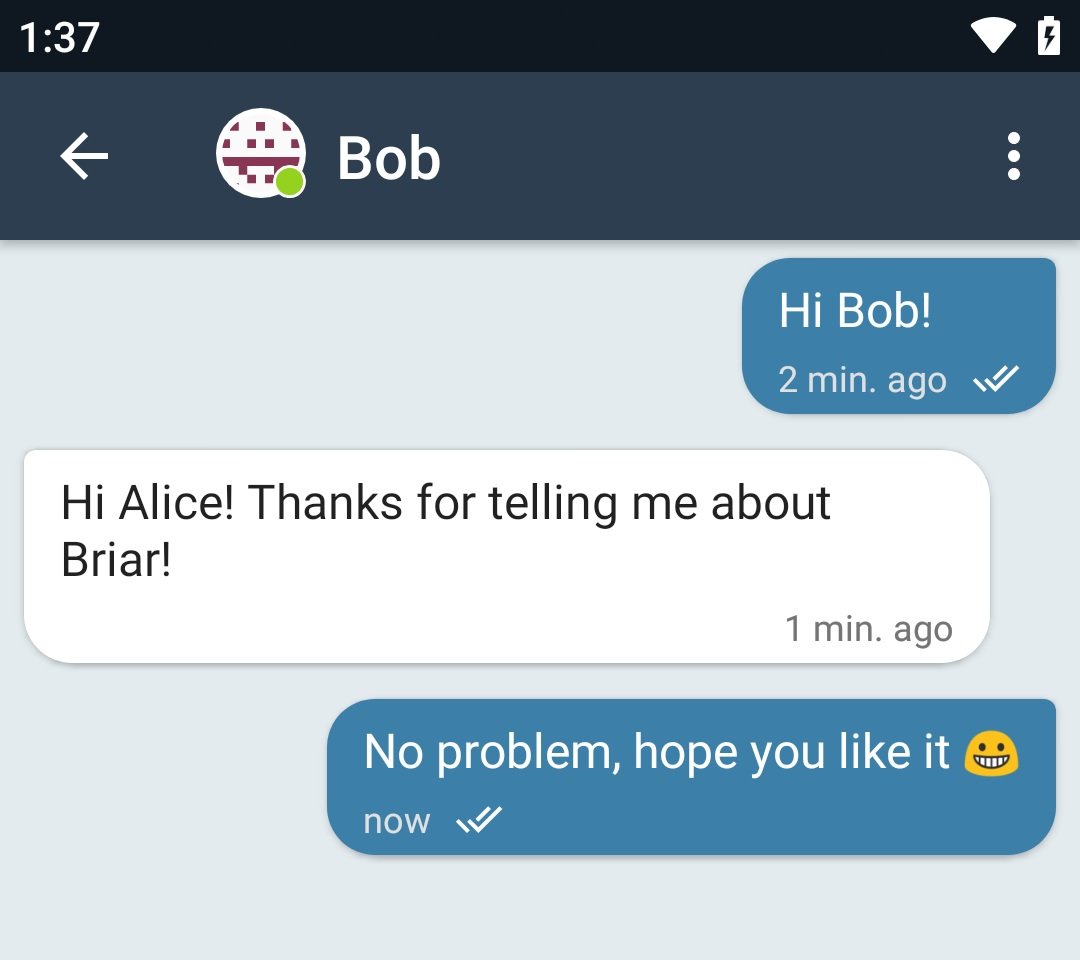
Si el contacto está desconectado, se enviará el mensaje cuando ambos estén conectados nuevamente. Todos los mensajes enviados mediante Briar cuentan con cifrado de extremo a extremo.
VISTA DE CONTACTOS
Briar puede poner en contacto a los usuarios en su lista de contactos entre sí. Para presentar un contacto, seleccione una persona en su lista de contactos y busque los tres puntos verticales en la esquina superior derecha para encontrar la opción “Hacer una presentación”.
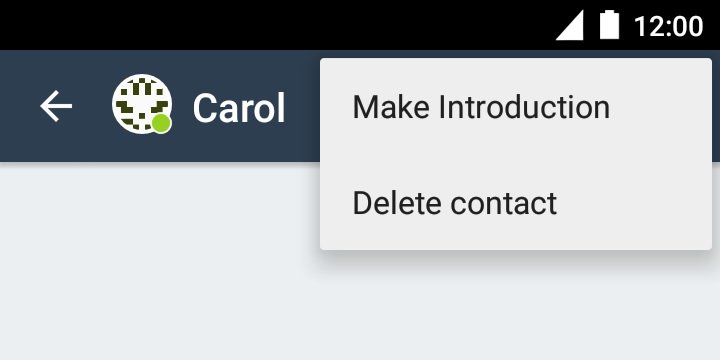
A continuación, seleccione el segundo contacto que desea presentar.
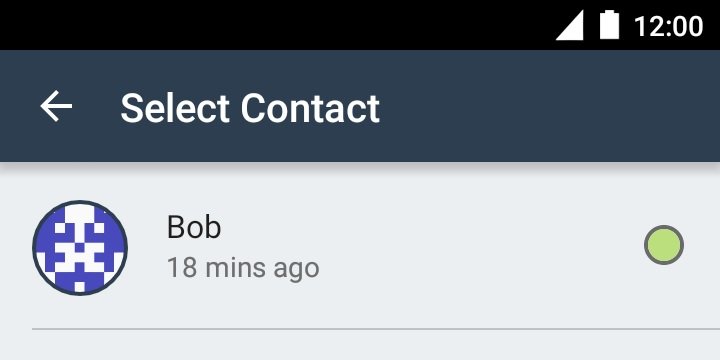
Agregue un mensaje opcional a los contactos y haga clic en “Hacer presentación”.
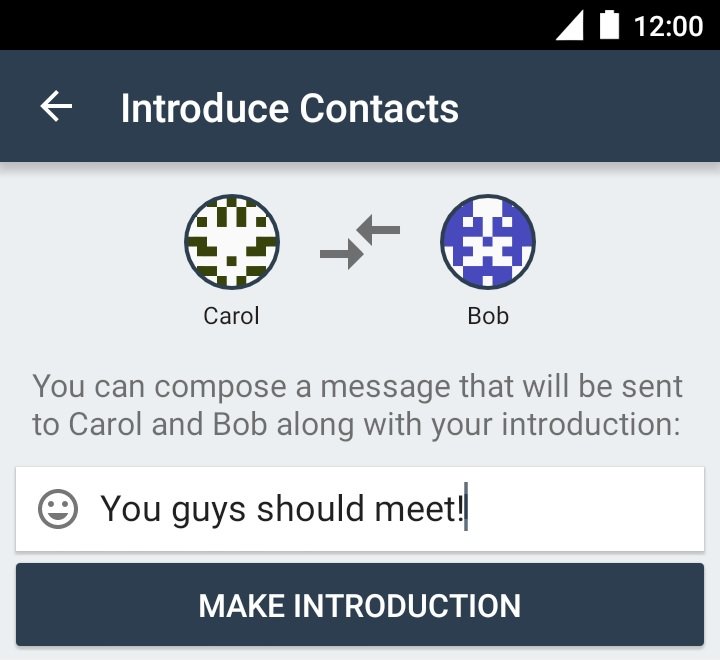
Tus contactos verán un mensaje sobre el envío. Si ambos aceptan la idea, ahora aparecerán como contactos mutuos.
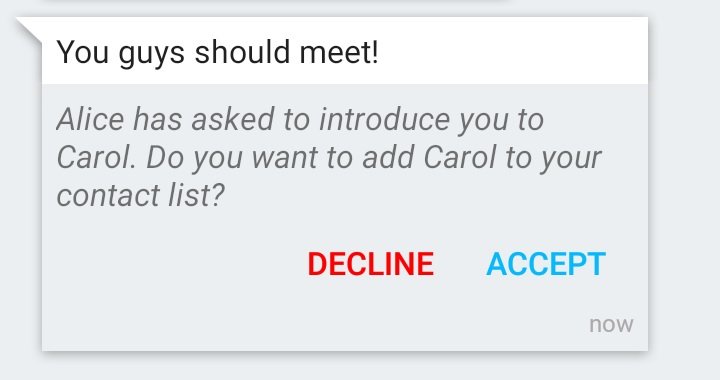
GRUPOS PRIVADOS
Puede utilizar Briar para chats grupales. Para crear un grupo, abra el menú principal y seleccione “Grupos Privados”. Cuando se abra este menú, haga clic en el signo más (+) en la esquina superior derecha.
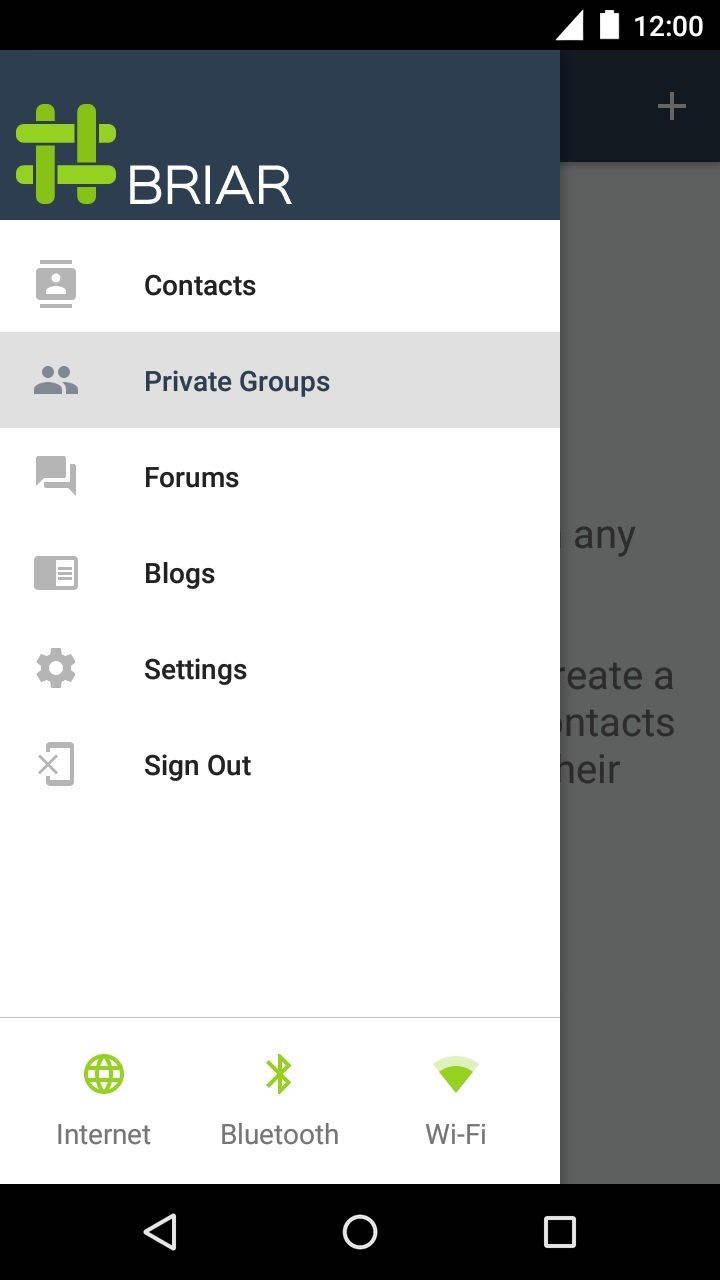
Elija un nombre para el grupo y haga clic en “Crear grupo”.
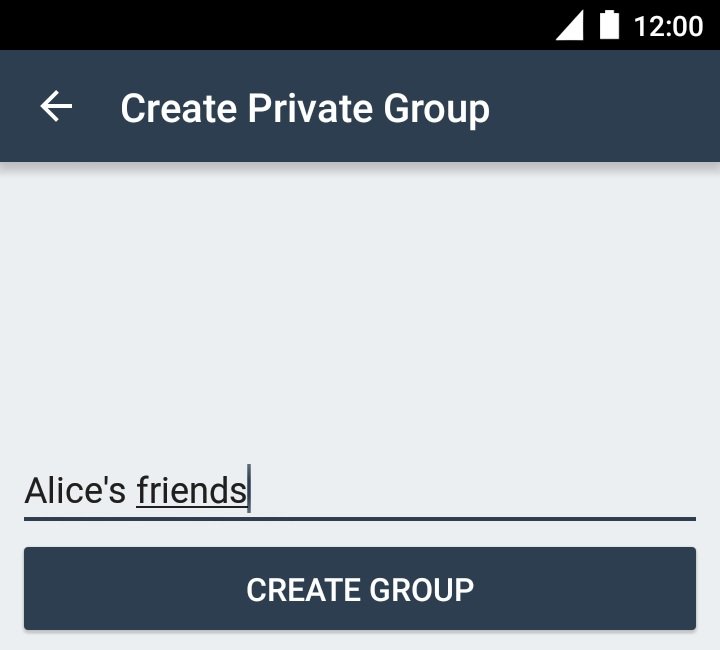
Se abrirá un nuevo grupo privado. Ahora necesitas agregarle miembros. Para hacer esto, haga clic en el icono “compartir” (tres puntos conectados por dos líneas). Seleccione contactos y haga clic en la marca de verificación en la esquina superior derecha.
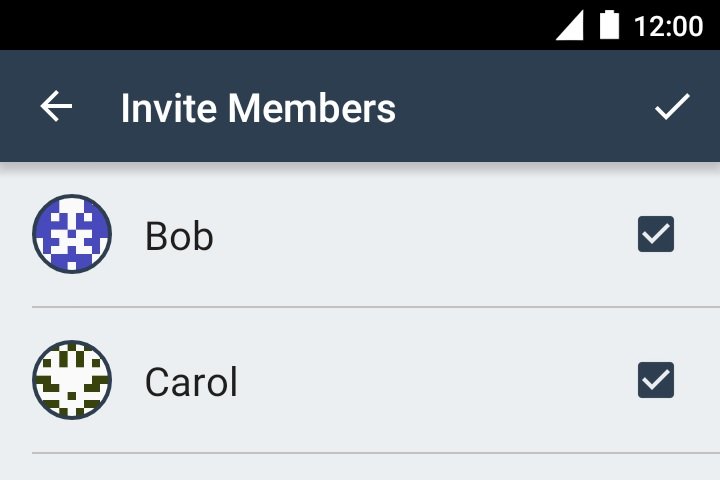
Agregue un mensaje opcional a los miembros del grupo y haga clic en “Enviar invitación”. Los contactos seleccionados verán una invitación para unirse.
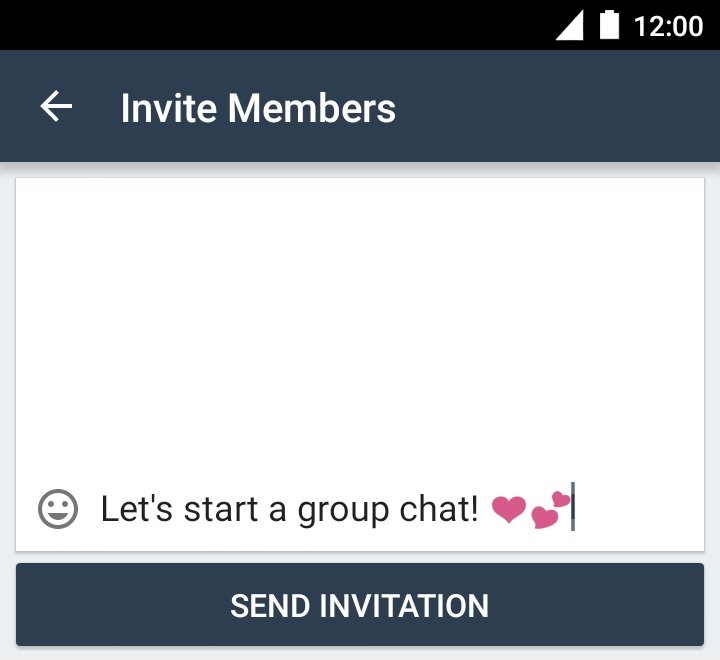
Los mensajes en grupos privados se organizan en hilos. Cualquier miembro del grupo puede responder a cualquier mensaje o iniciar una nueva conversación pero solo la persona que creó el grupo privado puede agregar miembros. Cualquier miembro puede dejar el grupo pero si el creador del grupo lo abandona, el grupo dejará de existir.
FOROS
Los foros sirven para la discusión pública. A diferencia de los grupos privados, cualquier miembro puede invitar a sus contactos. El foro existirá hasta el último participante. Crear un foro es similar a crear un grupo.
BLOGS
Cada cuenta de Briar tiene un blog integrado. Puedes escribir sobre noticias, literatura o cualquier tema de su interés. Tu blog estará automáticamente disponible para todos tus contactos, mientras que usted también podrá acceder al blog de sus contactos.

Trabajando como arquitecto de ciberseguridad, el se enfoca en protección de datos y la seguridad de datos empresariales. Antes de unirse a nosotros, ocupó varios puestos de investigador de ciberseguridad con diferentes empresas. También tiene experiencia en diferentes industrias como finanzas, salud medica y reconocimiento facial.